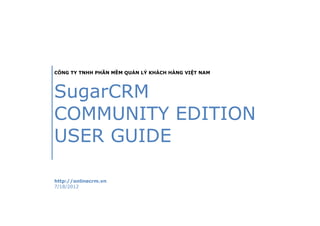
Hướng dẫn sử dụng SugarCRMCE
- 1. CÔNG TY TNHH PHẦN MỀM QUẢN LÝ KHÁCH HÀNG VIỆT NAM SugarCRM COMMUNITY EDITION USER GUIDE http://onlinecrm.vn 7/18/2012
- 2. Mục Lục 1 Các yêu cầu về việc sử dụng phần mềm .................................................................................................. 4 2 Hướng dẫn chung ................................................................................................................................. 5 2.1 Login ............................................................................................................................................. 5 2.2 User Modifies .................................................................................................................................. 7 2.3 Home........................................................................................................................................... 10 2.4 Kỹ thuật sử dụng phần mềm cơ bản ................................................................................................ 12 2.4.1 Module .................................................................................................................................... 12 2.4.2 Màn hình chính ........................................................................................................................ 13 2.4.3 Màn hình edit........................................................................................................................... 17 2.4.4 Màn hình detail (thông tin chi tiết): ............................................................................................ 18 2.4.5 Action ..................................................................................................................................... 23 2.4.6 Last Viewed ............................................................................................................................. 24 2.4.7 Tìm kiếm toàn cục .................................................................................................................... 24 2.4.8 Tìm kiếm trong module ............................................................................................................. 25 2.4.9 Select ..................................................................................................................................... 27 2.4.10 Multi select ........................................................................................................................... 30 SugarCRM CE – Tài liệu hướng dẫn sử dụng Page 1
- 3. 2.4.11 Kỹ thuật tìm kiếm cơ bản: ...................................................................................................... 31 2.4.12 Field Related to ..................................................................................................................... 31 2.5 Import ......................................................................................................................................... 31 2.6 Export.......................................................................................................................................... 39 2.7 Delete .......................................................................................................................................... 46 2.8 Edit ............................................................................................................................................. 49 3 Hướng dẫn chi tiết .............................................................................................................................. 51 3.1 Activities ...................................................................................................................................... 51 3.1.1 Calendar ................................................................................................................................. 51 3.1.2 Calls ....................................................................................................................................... 56 3.1.3 Meetings ................................................................................................................................. 59 3.1.4 Emails .................................................................................................................................... 63 3.1.5 Tasks ...................................................................................................................................... 75 3.1.6 Notes ...................................................................................................................................... 78 3.2 Sales ........................................................................................................................................... 80 3.2.1 Accounts ................................................................................................................................. 80 3.2.2 Contacts ................................................................................................................................. 83 SugarCRM CE – Tài liệu hướng dẫn sử dụng Page 2
- 4. 3.2.3 Leads...................................................................................................................................... 86 3.2.4 Opportunities ........................................................................................................................... 92 3.3 Marketing ..................................................................................................................................... 97 1.1.1 Targets ................................................................................................................................... 99 1.1.2 Target Lists ........................................................................................................................... 101 3.3.1 Campaign Email ..................................................................................................................... 105 1.1.3 ROI (báo cáo hiệu quả của Campaign) ...................................................................................... 125 3.4 Support ...................................................................................................................................... 126 3.4.1 Cases ................................................................................................................................... 126 3.4.2 Bug Tracker ........................................................................................................................... 129 3.5 Collaboration .............................................................................................................................. 132 3.5.1 Projects ................................................................................................................................ 132 3.5.2 Documents ............................................................................................................................ 133 4 Hướng dẫn mở rộng .......................................................................................................................... 136 4.1 Xem lịch giữa các nhân viên ......................................................................................................... 136 4.2 Thay đổi nhanh status sang held ................................................................................................... 139 SugarCRM CE – Tài liệu hướng dẫn sử dụng Page 3
- 5. 1 Các yêu cầu về việc sử dụng phần mềm - Tài liệu này được biên soạn và cập nhật trên phiên bản Sugar áp dụng là Sugar Community Edition (CE) 6.3.0, các phiên bản trước đó hoặc về sau của Sugar có thể có sự khác biệt nhỏ, tuy nhiên sự khác biệt (nếu có) sẽ không đáng kể. - Các trình duyệt webđược hỗ trợ: Tên trình duyệt Phiên bản hỗ trợ Link Download Google Chrome 14 http://www.google.com/chrome Firefox 3.6, 7 http://www.mozilla.org/firefox Microsoft Internet Explorer 8.0, 9.0 www.microsoft.com/ie Safari 5.0 http://www.apple.com/safari - Phải chắc chắn rằng Javascript được hỗ trợ và cookie được bật trên trình duyệt mà nhân viên sử dụng. Thông thường, các trình duyệt đều thỏa yêu cầu này. - Mạng Internet sẵn sàng (nếu triển khai trên Internet) hoặc kết nối LAN giữa máy sử dụng và máy chủ (máy cài đặt ứng dụng) được đảm bảo. - Thời gian của một phiên làm việc mặc định là 24 phút (có thể chỉnh thông số này trong file php.ini). Trong khoảng thời gian này, nếu nhân viên không sử dụng chương trình, thì chương trình sẽ tự động thoát ra ngoài màn hình đăng nhập. Để tránh các trường hợp mất dữ liệu đáng tiếc xảy ra (vd: đang nhập liệu rồi bỏ ra ngoài sau đó SugarCRM CE – Tài liệu hướng dẫn sử dụng Page 4
- 6. trở lại sử dụng chương trình thì bị thoát ra ngoài), nhân viên lưu ý trường hợp không sử dụng chương trình trong thời gian dài thì nên lưu màn hình đang làm việc lại và thực hiện thoát khỏi chương trình nhằm bảo đảm an toàn dữ liệu. 2 Hướng dẫn chung 2.1 Login - Để sử dụng các chức năng của chương trình thì thao tác đầu tiên là phải login vào hệ thống. Phần nội dung này hướng dẫn thao tác login vào hệ thống. Nội dung hướng dẫn: Đăng nhập vào hệ thống. Người sử dụng: Tất cả nhân viên. Mục tiêu: Hướng dẫn nhân viên đăng nhập vào hệ thống với username và password hiện tại. No# User Actions Actions Of Application SugarCRM CE – Tài liệu hướng dẫn sử dụng Page 5
- 7. 1 B1: Truy cập địa chỉ của phần mềm B2: Nhập Username và Password B3: Nhấn Log In để đăng nhập + User Name: Tên đăng nhập. + Password: Mật khẩu. + Forgot Password: Trường hợp quên mật khẩu thì nhấn vào đây để thực hiện lấy lại mật khẩu. Kết quả: Nhân viên đăng nhập thành công vào hệ thống. Lưu ý: nếu đăng nhập lần đầu chương trình xuất hiện màn hình chọn múi giờ người dùng. Múi giờ đề nghị là Asian/SaiGon (GMT+7). SugarCRM CE – Tài liệu hướng dẫn sử dụng Page 6
- 8. 2.2 User Modifies Thông tin người dùng bao gồm: - Username: Tên đăng nhập. SugarCRM CE – Tài liệu hướng dẫn sử dụng Page 7
- 9. - Password: Mật khẩu login vào chương trình. - First Name: Họ. - Last Name: Tên. - Email - Mobile -… Nội dung hướng dẫn: Chỉnh sửa thông tin người dùng. Người sử dụng: Tất cả nhân viên. Mục tiêu: Hướng dẫn nhân viên chỉnh sửa thông tin của mình trên hệ thống. No# User Actions Actions Of Application SugarCRM CE – Tài liệu hướng dẫn sử dụng Page 8
- 10. 1 B1: Sau khi login xong, nhấn vào link là tên người dùng ở phía góc trên bên phải màn hình đăng nhập. B2: Nhập thông tin cần chỉnh sửa. B3: Nhấn Save. SugarCRM CE – Tài liệu hướng dẫn sử dụng Page 9
- 11. Kết quả: Chỉnh sửa thông tin người dùng. 2.3 Home Nội dung hướng dẫn: Cấu hình Trang chủ của người dùng. Người sử dụng: Nhân viên. Mục tiêu: Hướng dẫn nhân viên cấu hình Trang chủ của người dùng. No# User Actions Actions Of Application SugarCRM CE – Tài liệu hướng dẫn sử dụng Page 10
- 12. 1 Cấu hình Trang Chủ B1: Vào Sales Home B1:Nhấn Thêm Dashlets để thêm các cửa sổ hiển thị trong Trang Chủ. B2: Nhấn để chọn những Module, Biểu đồ, Công cụ ta muốn hiển thị ra Trang Chủ. - Đối với tab web ta có thể điền đường dẫn của một trang web để hiển thị tại Trang Chủ. SugarCRM CE – Tài liệu hướng dẫn sử dụng Page 11
- 13. B3: Để Reset lại Cấu hình của Module Trang chủ ta nhấn vào tên người dùng trên góc phải màn hình. B4: Chọn Reset Home Page. B5: Nhấn Save. Kết quả: Cấu hình thành công Trang chủ của người dùng. 2.4 Kỹ thuật sử dụng phần mềm cơ bản - Để việc sử dụng phần mềm được dễ dàng và hiệu quả, bạn cần nắm được những kỹ thuật sử dụng phần mềm 2.4.1 Module - Call, Meeting, Account… được gọi là module Ví dụ để vào một module cuộc gọi bạn vào Activities Calls. SugarCRM CE – Tài liệu hướng dẫn sử dụng Page 12
- 14. Một module bao gồm các màn hình: Màn hình chính Màn hình edit Màn hình detail 2.4.2 Màn hình chính - Là màn hình chứa danh sách các đối tượng (ví dụ đối tượng là sản phẩm thì chứa danh sách sản phẩm, đối tượng là khách hàng thì chứa danh sách khách hàng) và khu vực tìm kiếm. SugarCRM CE – Tài liệu hướng dẫn sử dụng Page 13
- 15. - Là màn hình xuất hiện khi vào một module, hoặc khi nhấn View + tên module. SugarCRM CE – Tài liệu hướng dẫn sử dụng Page 14
- 16. SugarCRM CE – Tài liệu hướng dẫn sử dụng Page 15
- 17. SugarCRM CE – Tài liệu hướng dẫn sử dụng Page 16
- 18. 2.4.3 Màn hình edit (màn hình chỉnh sửa, tạo mới) - Màn hình edit được sử dụng để tạo mới một đối tượng hoặc để chỉnh sửa đối tượng đã được tạo. - Ví dụ: SugarCRM CE – Tài liệu hướng dẫn sử dụng Page 17
- 19. 2.4.4 Màn hình detail (thông tin chi tiết): - Màn hình detail được sử dụng để chứa thông tin của một đối tượng. SugarCRM CE – Tài liệu hướng dẫn sử dụng Page 18
- 20. - Màn hình này xuất hiện sau khi tạo một đối tượng, hoặc khi nhấn vào tên của đối tượng trong màn hình List view. SugarCRM CE – Tài liệu hướng dẫn sử dụng Page 19
- 21. - Màn hình detail gồm 2 phần: thông tin cơ bản và thông tin hoạt động. Ví dụ: nếu đối tượng là khách hàng (account) Thông tin cơ bản bao gồm: họ tên, ngày tháng năm sinh, điện thoại, địa chỉ… Thông tin hoạt động bao gồm: các hoạt động liên quan đến khách hàng đó: Các cơ hội mà khách hàng này đem lại SugarCRM CE – Tài liệu hướng dẫn sử dụng Page 20
- 22. Hoạt động chăm sóc liên quan đến khách hàng này… SugarCRM CE – Tài liệu hướng dẫn sử dụng Page 21
- 23. Lưu ý: Trong thông tin hoạt động, có các subpanel. SugarCRM CE – Tài liệu hướng dẫn sử dụng Page 22
- 24. 2.4.5 Action Trong một module sẽ có những thao tác chính: Thêm mới Xem danh sách Thêm từ file SugarCRM CE – Tài liệu hướng dẫn sử dụng Page 23
- 25. Các thao tác được hiển thị trên thanh thao tác: 2.4.6 Last Viewed Xem gần đây hiển thị những đối tượng bạn đang/ đã thao tác gần đây nhất. 2.4.7 Tìm kiếm toàn cục Global Search sẽ tìm kiếm trong các module: Accounts Calls Cases Contacts Documents SugarCRM CE – Tài liệu hướng dẫn sử dụng Page 24
- 26. Leads Meetings Notes Opportunities B1: Nhập thông tin cần tìm kiếm vào ô trên góc phải màn hình B2: Nhấn Search. 2.4.8 Tìm kiếm trong module Trong mỗi module có 2 cách tìm kiếm: tìm kiếm cơ bản, tìm kiếm nâng cao. SugarCRM CE – Tài liệu hướng dẫn sử dụng Page 25
- 27. Mặc định khi vào một module sẽ xuất hiện màn hình tìm kiếm cơ bản, để chuyển qua màn hình tìm kiếm nâng cao, nhấn Advanced Search. Nếu đang ở màn hình tìm kiếm nâng cao, để quay về màn hình tìm kiếm cơ bản, nhấn Basic Search. SugarCRM CE – Tài liệu hướng dẫn sử dụng Page 26
- 28. - Lưu ý: để reset lại danh sách sau khi tìm kiếm, nhấn sau đó nhấn 2.4.9 Select - Ví dụ trong màn hình tạo Contact có field Account SugarCRM CE – Tài liệu hướng dẫn sử dụng Page 27
- 29. Việc này giúp xác định người liên hệ/đại diện thuộc công ty/ khách hàng. Để làm được điều này, bạn thực hiện như sau: B1: Nhấn vào nút . Lúc này sẽ có một cửa sổ mới (cửa sổ này còn được gọi là màn hình pop up) hiện ra. B2: Trong màn hình pop up bạn nhấn vào tên account. SugarCRM CE – Tài liệu hướng dẫn sử dụng Page 28
- 30. SugarCRM CE – Tài liệu hướng dẫn sử dụng Page 29
- 31. B3: Lúc này ở field Khách hàng, tên Khách hàng sẽ được điền. B4: Nếu bạn muốn xoá tên khách hàng, bạn nhấn vào nút . Áp dụng tương tự khi select ở subpanel. 2.4.10 Multi select - Trong chương trình có những field cho phép lựa chọn nhiều giá trị (những field này thường xuất hiện trong khu vực tìm kiếm). Đối với những field này, để lựa chọn nhiều giá trị, bạn vừa nhấn phím Ctrl vừa nhấn chuột vào giá trị bạn muốn chọn. SugarCRM CE – Tài liệu hướng dẫn sử dụng Page 30
- 32. 2.4.11 Kỹ thuật tìm kiếm cơ bản: Khi tìm kiếm, nếu bạn không nhớ chính xác từ, bạn có thể thêm dấu % trước từ đó. Lưu ý khi tìm kiếm mã, thì phải nhập chính xác mã mới tìm kiếm được. Ví dụ, bạn không nhớ hết họ tên của khách hàng, mà chỉ nhớ tên khách hàng là Ngọc Hằng, thì bạn có thể nhập 2.4.12 Field Related to Các field này xuất hiện trong các module Call, Meeting, Task… Ví dụ thực hiện trong module Task Chọn đối tượng liên quan đến tác vụ này. Ví dụ bạn xử lý hồ sơ của khách hàng bạn nhấn nút sổ xuống và chọn là Account. Sau đó bạn nhấn nút mũi tên để chọn Khách hàng này là khách hàng nào. 2.5 Import SugarCRM hỗ trợ nhập dữ liệu từ file CSV (Comma Separated Values) cho những module như: - Accounts. - Contacts. - Leads, Cases. SugarCRM CE – Tài liệu hướng dẫn sử dụng Page 31
- 33. - Targets. - Những hoạt động như: Calls, Meetings, Tasks, Note. Lưu ý: - Module Document (Tài Liệu) không có chức năng nhập dữ liệu (Import). - Luôn phải import dữ liệu của Account trước rồi sau đó mới import Contact, Lead, dữ liệu khác. - Phải chuẩn hóa file import trước khi thực hiện import (Bao gồm việc chuẩn hóa file excel và chuyển file excel sang file txt). Nội dung hướng dẫn: Thêm Dữ Liệu Từ File. Người sử dụng: Tất cả nhân viên. Mục tiêu: Hướng dẫn nhân viên nhập dữ liệu từ file CSV. No# User Actions Actions Of Application Chuyển file excel thành file txt để import (Vì không thể import trực tiếp file excel): B1: Mở file excel bạn muốn import. B2: Chọn Save as. SugarCRM CE – Tài liệu hướng dẫn sử dụng Page 32
- 34. B3: Nhập tên file, chọn Save as Type là Unicode Text. B4: Nhấn Save. B5: Nhấn Yes. B6: Mở file txt vừa được tạo, nhấn File, chọn Save as. SugarCRM CE – Tài liệu hướng dẫn sử dụng Page 33
- 35. B7: Nhập tên file mới, chọn Encoding là UTF-8. B8: Nhấn Save. SugarCRM CE – Tài liệu hướng dẫn sử dụng Page 34
- 36. 1 Ví dụ thao tác trên module Khách hàng (Các module còn lại thực hiện tương tự.) B1: Vào Sales Accounts. B2: Chọn Import Accounts. B3: Nhấn Choose File để chọn file cần nhập từ máy tính và check chọn tạo thêm dữ liệu hoặc tạo mới dữ liệu. Sau đó chọn Next. B4: Nhấn vào nút View Import File SugarCRM CE – Tài liệu hướng dẫn sử dụng Page 35
- 37. Propertives. Check chọn Header Row. B5: Nhấn Next. B6: Sau đó tùy chỉnh các Trường dữ liệu tương ứng với Dòng Tiêu Đề. Nhấn Tới (đối với module Công Ty, Khách Hàng )/ Nhấn Tiến Hành Nhập Dữ Liệu (đối với các module còn lại). SugarCRM CE – Tài liệu hướng dẫn sử dụng Page 36
- 38. Lưu ý: Module Account còn có thêm bước kiểm tra trùng. SugarCRM CE – Tài liệu hướng dẫn sử dụng Page 37
- 39. B7: Nhấn Import Now. - Bạn kéo tiêu chí kiểm tra trùng từ ô Fields to Check sang ô Available Fields. SugarCRM CE – Tài liệu hướng dẫn sử dụng Page 38
- 40. Kết quả: Import dữ liệu thành công. 2.6 Export SugarCRM cho phép xuất tất cả trường dữ liệu ra file .CSV. Chúng ta có thể sử dụng MS Excel/Notepad/OpenOffice để đọc file này. Nội dung hướng dẫn: Xuất dữ liệu. Người sử dụng: Tất cả nhân viên. Mục tiêu: Hướng dẫn nhân viên Xuất dữ liệu ra file CSV. No# User Actions Actions Of Application 1 Ví dụ thao tác trên module Khách hàng: B1: Vào Sales Accounts. (các module khác thực hiện tương tự) SugarCRM CE – Tài liệu hướng dẫn sử dụng Page 39
- 41. B2: Check để chọn những dòng dữ liệu (record) mà ta muốn xuất. Ngoài ra bạn có thể chọn dấu sổ xuống và chọn Select This Page (chọn tất cả các dòng dữ liệu hiện ở trang này), Select All (chọn tất cả các dòng dữ liệu), Deselect All (bỏ chọn tất cả các dòng dữ liệu). B3: Nhấn Action Export. B4: Lưu lại file vừa xuất ra. (Đối với các module còn lại thì tương tự). SugarCRM CE – Tài liệu hướng dẫn sử dụng Page 40
- 42. Mở tài liệu bằng excel và notepad Khi xuất dữ liệu nếu nội dung có chứa tiếng Việt thì sẽ gặp tình trạng bị lỗi font khi mở file vừa xuất trong Excel. Vì thế bạn thực hiện thêm những bước sau: B1: Click chuột phải vào file mới lưu, chọn Open With, chọn Notepad. B2: Tại màn hình Notepad, chọn menu File, Save As. + File name: Account.xls + Save as type: All types + Encoding: UTF-8 B3: Nhấn Save. SugarCRM CE – Tài liệu hướng dẫn sử dụng Page 41
- 43. Mở tài liệu bằng OpenOffice B1: Mở openoffice. B2: Chọn Spreadsheet. B3: Chọn File Open. SugarCRM CE – Tài liệu hướng dẫn sử dụng Page 42
- 44. B4: Chọn file csv mới được save. Nhấn Open. SugarCRM CE – Tài liệu hướng dẫn sử dụng Page 43
- 45. B5: Trong phần Text Import: + Character set: Unicode (UTF-8). + Check chọn Comma B6: Nhấn OK. SugarCRM CE – Tài liệu hướng dẫn sử dụng Page 44
- 46. B7: Chọn File Save As B8: + File Name: Nhập tên file. + Save as type: Microsoft Excel 97/2000/XP (.xls) (*.xls) Nhấn Save. Kết quả: Xuất dữ liệu thành công ra file CSV. SugarCRM CE – Tài liệu hướng dẫn sử dụng Page 45
- 47. 2.7 Delete - Thao tác xóa được thực hiện giống nhau trong các module. - Ví dụ thực hiện sử dụng trong module Cuộc Gọi (Call) Nội dung hướng dẫn: Xóa Cuộc Gọi. Người sử dụng: Nhân viên. Mục tiêu: Hướng dẫn nhân viên xóa thông tin một Cuộc Gọi. No# User Actions Actions Of Application SugarCRM CE – Tài liệu hướng dẫn sử dụng Page 46
- 48. 1 B1: Check để chọn Call bạn muốn xóa (có thể chọn 1 hoặc nhiều Call). B2: Nhấn Action Delete Sẽ xuất hiện màn hình hỏi: - OK: Xóa. - Cancel: Không xóa. SugarCRM CE – Tài liệu hướng dẫn sử dụng Page 47
- 49. Nếu đang ở màn hình detail của Call bạn muốn xóa Nhấn Delete. Kết quả: Nhân viên có thể xóa Call. SugarCRM CE – Tài liệu hướng dẫn sử dụng Page 48
- 50. 2.8 Edit - Thao tác sửa được thực hiện giống nhau tại tất cả module. Nội dung hướng dẫn: Sửa thông tin Cuộc Gọi. Người sử dụng: Nhân viên. Mục tiêu: Hướng dẫn nhân viên sửa thông tin một Call (Cuộc Gọi). No# User Actions Actions Of Application 1 Sửa Call: B1: Nhấn button ở Call bạn muốn sửa. B2: Thay đổi thông tin mà bạn muốn sửa. B3: Nhấn Save. SugarCRM CE – Tài liệu hướng dẫn sử dụng Page 49
- 51. Nếu đang ở màn hình detail. Nhấn nút Edit. Kết quả: Nhân viên có thể sửa Call. SugarCRM CE – Tài liệu hướng dẫn sử dụng Page 50
- 52. 3 Hướng dẫn chi tiết 3.1 Activities 3.1.1 Calendar - Sử dụng lịch để xem trong ngày/tuần/ tháng/ năm bạn có cuộc gọi, cuộc hẹn, tác vụ nào. Nội dung hướng dẫn: Xem lịch. Người sử dụng: Nhân viên. Mục tiêu: Hướng dẫn nhân viên xem lịch No# User Actions Actions Of Application SugarCRM CE – Tài liệu hướng dẫn sử dụng Page 51
- 53. Activities Calendar. SugarCRM CE – Tài liệu hướng dẫn sử dụng Page 52
- 54. 1 Xem lịch theo ngày: Màn hình của Lịch theo ngày: Bạn nhấn vào nút Những tác vụ/cuộc gọi/cuộc họp của bạn sẽ được liệt kê cụ thể theo từng giờ. SugarCRM CE – Tài liệu hướng dẫn sử dụng Page 53
- 55. 2 Xem lịch theo tuần/tháng: Những tác vụ/cuộc gọi/cuộc họp của bạn sẽ được liệt kê cụ thể theo từng ngày. Bạn nhấn vào nút hoặc Màn hình Lịch theo tuần: Màn hình lịch theo tháng: SugarCRM CE – Tài liệu hướng dẫn sử dụng Page 54
- 56. 3 Xem lịch theo năm Để xem công việc trong một ngày cụ thể, bạn nhấn vào ngày trong một tháng. Bạn nhấn vào nút SugarCRM CE – Tài liệu hướng dẫn sử dụng Page 55
- 57. Kết quả: Nhân viên có thể xem lịch. 3.1.2 Calls Module Call được sử dụng cho 2 mục đích: - Lưu thông tin cuộc gọi đã nhận được: (ví dụ khách hàng gọi điện thoại đến để hỏi thông tin căn hộ) Bạn tạo mới một cuộc gọi có trạng thái là Held (đã thực hiện)và Inbound (từ bên ngoài gọi đến). SugarCRM CE – Tài liệu hướng dẫn sử dụng Page 56
- 58. - Lưu thông tin cuộc gọi sẽ thực hiện: (ví dụ bạn lên kế hoạch ngày 20 sẽ gọi điện hẹn khách hàng lên bổ sung hồ sơ) Bạn tạo mới một cuộc gọi có trạng thái là planned (lập kế hoạch) và Outbound (gọi ra ngoài). Và khi tới ngày 20, bạn thực hiện xong cuộc gọi này, bạn vào cuộc gọi chuyển trạng thái từ planned sang held để ghi nhận cuộc gọi này đã hoàn thành. Nội dung hướng dẫn: Thêm Call. Người sử dụng: Nhân viên. Mục tiêu: Hướng dẫn nhân viên vào trang cuộc gọi và thêm Call. No# User Actions Actions Of Application SugarCRM CE – Tài liệu hướng dẫn sử dụng Page 57
- 59. Vào Activities Calls. 1 Thêm Call: Màn hình của Create Call: B1: Chọn Log Call. B2: Điền các thông tin. SugarCRM CE – Tài liệu hướng dẫn sử dụng Page 58
- 60. - Các trường có dấu * là trường bắt buộc phải nhập thông tin vào. - Còn những trường khác, những trường nào có thông tin thì nhập, không thì có thể bỏ trống. + Subject: Chủ đề của cuộc gọi. + Status: Trạng thái của cuộc gọi (planned: lập kế hoạch, held: đã thực hiện, not held: không thực hiện). + Start Date & Time: Ngày giờ bắt đầu thực hiện cuộc gọi. + Duration: Thời gian thực của cuộc gọi. + Related to: Chọn vấn dề liên quan đến cuộc gọi (account, contact …). + Reminder: Nếu bạn muốn hệ thống nhắc nhở cho bạn về thông tin của cuộc gọi thì check vào checkbox này. B3: Nhấn Save. + Description: Mô tả ngắn gọn về cuộc gọi. Kết quả: Nhân viên có thể thêm Call. 3.1.3 Meetings Module Meeting được sử dụng cho 2 mục đích: - Lưu thông tin cuộc họp/cuộc gặp đã thực hiện: Bạn tạo mới một cuộc họp có trạng thái là held (Đã thực hiện). SugarCRM CE – Tài liệu hướng dẫn sử dụng Page 59
- 61. - Lưu thông tin cuộc họp/cuộc gặp sẽ thực hiện: Bạn tạo mới một cuộc họp có trạng thái là planned (lập kế hoạch). Và khi tới ngày 20, bạn thực hiện xong cuộc họp này, bạn vào cuộc họp chuyển trạng thái từ planned sang held để ghi nhận cuộc họp này đã hoàn thành. Nội dung hướng dẫn: Thêm Meeting. Người sử dụng: Nhân viên. Mục tiêu: Hướng dẫn nhân viên thêm thông tin một Meeting. No# User Actions Actions Of Application Vào Activities Meetings. 1 Thêm Meeting: Màn hình của Create Meeting: B1: Chọn Schedule Meeting. SugarCRM CE – Tài liệu hướng dẫn sử dụng Page 60
- 62. B2: Điền các thông tin. - Các trường có dấu * bắt buộc phải điền thông tin. - Còn những trường khác, trường nào có thông tin thì điền, không thì có thể bỏ trống và cập nhật sau. + Subject: Chủ đề của Meeting. + Status: Trạng thái của Meeting (planned: lập kế hoạch, held: đã thực hiện, not held: không thực hiện). + Start Date: Ngày giờ bắt đầu thực hiện Meeting. + Duration: Khoảng thời gian của Meeting. + Related to: Chọn vấn dề liên quan đến Meeting (contact, account…). + Reminder: Nếu bạn muốn hệ thống nhắc nhở cho bạn về thông tin SugarCRM CE – Tài liệu hướng dẫn sử dụng Page 61
- 63. của Meeting thì check vào checkbox này. + Description: Mô tả ngắn gọn về Meeting. Mời họp: - Bạn có thể mời một số người cùng tham gia buổi meeting này trong phần Add Invitees. B1: Điền thông tin 1 trong 3 trường: First Name, Last Name, Email và nhấn Search. B2: Sau khi Search, kết quả hiện thông tin bên dưới, bạn nhấn Add ở người muốn mời. B3: Danh sách những người tham gia buổi meeting sẽ được hiển thị ở phần Scheduling. SugarCRM CE – Tài liệu hướng dẫn sử dụng Page 62
- 64. + Nếu muốn huỷ mời một người bất kỳ, bạn nhấn ở dòng có tên người đó. B4: Nhấn Send Invities. B3: Nhấn Save. Kết quả: Nhân viên có thể thêm Meetings. 3.1.4 Emails Sử dụng module Emails để quản lý thư của bạn và một số tác vụ như check, soạn và gửi thư điện tử. SugarCRM CE – Tài liệu hướng dẫn sử dụng Page 63
- 65. 3.1.4.1 Email Config Nội dung hướng dẫn: Cấu hình một tài khoản thư điện tử. Người sử dụng: Nhân viên. Mục tiêu: Hướng dẫn nhân viên vào trang thư điện tử đề cấu hình thư điện tử. No # Acction Acction of application 1 Vào Activities Emails. 2 Cấu hình tài khoản Emails: Màn hình của Settings: B1: Nhấn button Settings. SugarCRM CE – Tài liệu hướng dẫn sử dụng Page 64
- 66. B2: Nhấn tab Mail Accounts. B3: Tại Mail Account nhấn Add. B4: Nhập các thông tin vào. B5: Nhấn Done. SugarCRM CE – Tài liệu hướng dẫn sử dụng Page 65
- 67. SugarCRM CE – Tài liệu hướng dẫn sử dụng Page 66
- 68. - Các trường có dấu * là trường bắt buộc phải nhập thông tin vào. - Còn những trường khác, những trường nào có thông tin thì nhập, không có có thể bỏ trống. SugarCRM CE – Tài liệu hướng dẫn sử dụng Page 67
- 69. - Incoming Email: + Mail Account Name: Tên tài khoản của thư điện tử. + User Name: Tên người dùng. + Password: Mật khẩu của bạn. + Mail Server Address: Địa chỉ mail server mà bạn đang sử dụng (ở đây nếu bạn của mail server do nhà cung cấp thì bạn nhập vào, nếu không có bạn có thể sử dụng mail server của gmail hoặc yahoo). + Mail Server Protocol: chọn giao thức cho mail server (từ phiên bản SugarCRM 5.5.0 chỉ hỗ trợ giao thức IMAP). + Use SSL: Nếu muốn sử dụng SSL thì check vào checkbox. + Mail Server Port: Cổng của mail server (tùy theo nhà cung cấp mà bạn cần nhập đúng cổng). + Monitored Folders: Thư mục mà bạn muốn quản lý trong thư điện tử. + Trash Folder: Nơi chứa những thư mà bạn đã xóa. + Sent Folder: Thư mục chứa thư đã gửi của bạn. - Outgoing Email + From Name: Tên cho biết tên để gửi thư điện tử. SugarCRM CE – Tài liệu hướng dẫn sử dụng Page 68
- 70. + From Address: Địa chỉ thư điện tử để gửi. Kết quả: nhân viên có thể tự cấu hình một tài khoản thư điện tử. 3.1.4.2 Tạo chữ ký Nội dung hướng dẫn: Tạo chữ ký. Người sử dụng : Nhân viên. Mục tiêu: Hướng dẫn nhân viên tạo chữ ký. No # Acction Acction of application 1 Vào Activities Emails. 2 Cấu hình tài khoản Emails: Màn hình của Settings: B1: Nhấn button Settings. B2: Trong màn hình Settings, bạn nhấn vào nút Create phần Signatures. SugarCRM CE – Tài liệu hướng dẫn sử dụng Page 69
- 71. B3: Màn hình tạo chữ ký hiện ra. Bạn nhập thông tin cần thiết. - Các trường có dấu * là trường bắt buộc phải nhập thông tin vào. - Còn những trường khác, những trường nào có thông tin thì nhập, không có có thể bỏ trống. + Name: tên của chữ ký. + Signature: nội dung chữ ký. SugarCRM CE – Tài liệu hướng dẫn sử dụng Page 70
- 72. Để hiển thị logo của công ty, bạn nhấn vào biểu tượng . + Image URL: link chứa logo (Ví dụ: http://sugarcrm.com.vn/wp- content/themes/sugar2/images/logo.jpg) + Border: Có kẻ khung cho logo hay không? (Ví dụ: Border =1) Nhấn Insert để insert logo. SugarCRM CE – Tài liệu hướng dẫn sử dụng Page 71
- 73. B4: Nhấn Save. B5: Ở màn hình Settings, nhấn Done. Lưu ý: sau khi tạo chữ ký, bạn nhấn F5 để reload lại page thì thiết lập mới có hiệu lực. Kết quả: nhân viên có thể tạo chữ ký. SugarCRM CE – Tài liệu hướng dẫn sử dụng Page 72
- 74. 3.1.4.3 Check, Compose and Send Email Nội dung hướng dẫn: Xem, viết và gửi thư điện tử. Người sử dụng : Nhân viên Mục tiêu: Hướng dẫn nhân viên vào trang thư điện tử đề cấu hình thư điện tử No # Acction Acction of application 1 Vào Activities Emails. 2 Check Emails: Màn hình cho phép đọc thư điện tử Từ màn hình chính của Emails nhấn vào thư mà bạn muốn đọc. SugarCRM CE – Tài liệu hướng dẫn sử dụng Page 73
- 75. 3 Soạn và gửi Emails: Màn hình chính của Emails: B1: Nhấn button Compose. SugarCRM CE – Tài liệu hướng dẫn sử dụng Page 74
- 76. B2: Nhập các thông tin và soạn nội Màn hình của Compose: dung của thư. B3: Nhấn button Send để gửi thư đi. Kết quả: nhân viên có thể check, soạn và gửi Emails. 3.1.5 Tasks Module Task được sử dụng cho: - Lưu thông tin việc bạn phải làm (tác vụ có thể diễn ra trong một ngày hoặc kéo dài trong nhiều ngày): ví dụ bạn lên kế hoạch ngày 20 sẽ làm báo cáo, thống kê Bạn tạo mới một tác vụ có trạng thái là not started (chưa bắt đầu). Và khi tới ngày 20, bạn chuyển trạng thái tác vụ là in progress (đang tiến hành), và khi bạn đã hoàn thành xong tác vụ, bạn chuyển trạng thái thành completed (Hoàn tất). SugarCRM CE – Tài liệu hướng dẫn sử dụng Page 75
- 77. Nội dung hướng dẫn: Thêm Tasks. Người sử dụng: Nhân viên. Mục tiêu: Hướng dẫn nhân viên thêm Task. No# User Actions Actions Of Application Vào Activities Tasks. 1 Thêm Task: Màn hình của Create Task: B1: Chọn Create Task. SugarCRM CE – Tài liệu hướng dẫn sử dụng Page 76
- 78. B2: Điền các thông tin. - Các trường có dấu * bắt buộc phải điền thông tin. B3: Nhấn Save. - Còn những trường khác, trường nào có thông tin thì điền, không thì có thể bỏ trống và cập nhật sau. + Subject: Tên task. + Status: Trạng thái của task (not started, in progress, completed …). + Due Date: Ngày kết thúc task. + Start Date: Ngày bắt đầu thực hiện task. + Related to: Xem xét task liên quan tới cái gì như (account, contact…). SugarCRM CE – Tài liệu hướng dẫn sử dụng Page 77
- 79. + Priority: Tầm quan trọng của task (high, medium, low). + Description: Mô tả ngắn gọn về task. Kết quả: Nhân viên có thể thêm Task. 3.1.6 Notes Lưu ý: Note không chịu ảnh hưởng của phân quyền, vì thế mọi user đều xem được thông tin của Note. Nội dung hướng dẫn: Thêm Notes. Người sử dụng: Nhân viên. Mục tiêu: Hướng dẫn nhân viên thêm Note. No# User Actions Actions Of Application Vào Activities Notes SugarCRM CE – Tài liệu hướng dẫn sử dụng Page 78
- 80. 1 Thêm Note: Màn hình của Create Note: B1: Chọn Create Note or Attachment. B2: Điền các thông tin. B3: Nhấn Save. - Các trường có dấu * bắt buộc phải điền thông tin. - Còn những trường khác, trường nào có thông tin thì điền, không thì có thể bỏ trống và cập nhật sau. + Related to: Chọn đối tượng liên quan tới Note (Accounts, Contact, Lead, Contract…). + Subject: Tiêu đề của Note. + Attachment: Chọn tập tin đính kèm theo ghi chú này. Kết quả: Nhân viên có thể thêm Note. SugarCRM CE – Tài liệu hướng dẫn sử dụng Page 79
- 81. 3.2 Sales 3.2.1 Accounts - Module Account được sử dụng để lưu trữ thông tin khách hàng, công ty, tổ chức. Nội dung hướng dẫn: Thêm Accounts. Người sử dụng: Nhân viên Sales. Mục tiêu: Hướng dẫn nhân viên vào thêm account thành thạo No# User Actions Actions Of Application SugarCRM CE – Tài liệu hướng dẫn sử dụng Page 80
- 82. Vào Sales Accounts. 1 Thêm Account: Màn hình của Create Account: B1: Chọn Create Account. B2: Điền các thông tin. B3: Nhấn Save. SugarCRM CE – Tài liệu hướng dẫn sử dụng Page 81
- 83. - Các trường có dấu * bắt buộc phải điền thông tin. - Còn những trường khác, trường nào có thông tin thì điền, không thì có thể bỏ trống và cập nhật sau. SugarCRM CE – Tài liệu hướng dẫn sử dụng Page 82
- 84. + Name: Nhập tên account. + Industry: chọn ngành nghề của account. + Member of: chọn công ty mà account này thuộc về (nếu có). + Assigned to: nhân viên quản lý/chăm sóc account này. Mặc định là người tạo account. Kết quả: Nhân viên có thể thêm Accounts. 3.2.2 Contacts - Module Contact lưu trữ thông tin của người liên hệ. Nội dung hướng dẫn: Thêm Contact. Người sử dụng: Nhân viên. Mục tiêu: Hướng dẫn nhân viên thêm một Contact. No# User Actions Actions Of Application SugarCRM CE – Tài liệu hướng dẫn sử dụng Page 83
- 85. Vào Sales Contacts. SugarCRM CE – Tài liệu hướng dẫn sử dụng Page 84
- 86. 1 Thêm Contact: Màn hình của Create Contact: B1: Chọn Create Contact. B2: Điền các thông tin. B3: Nhấn Save. - Các trường có dấu * bắt buộc phải điền thông tin. - Còn những trường khác, trường nào có thông tin thì điền, không thì SugarCRM CE – Tài liệu hướng dẫn sử dụng Page 85
- 87. có thể bỏ trống và cập nhật sau. + Last Name: Nhập tên của Contact. + Title: Chức vụ của Contact. + Department: Phòng ban của Contact. + Accout Name: Nhập tên account (công ty, merchant) liên quan tới liên lạc. Kết quả: Nhân viên có thể thêm Contact. 3.2.3 Leads - Sử dụng Lead để lưu thông tin khách hàng tiềm năng. Nội dung hướng dẫn: Thêm thông tin Lead. Người sử dụng: Nhân viên. Mục tiêu: Hướng dẫn nhân viên thêm, convert thông tin một Lead. No# User Actions Actions Of Application SugarCRM CE – Tài liệu hướng dẫn sử dụng Page 86
- 88. Vào Sales Leads 1 Thêm Lead Màn hình chính thêm Lead mới. B1: Chọn Create Lead. B2: Điền các thông tin B3: Nhấn Save. SugarCRM CE – Tài liệu hướng dẫn sử dụng Page 87
- 89. - Các trường có dấu * là trường bắt buộc phải nhập thông tin vào. SugarCRM CE – Tài liệu hướng dẫn sử dụng Page 88
- 90. - Còn những trường khác, những trường nào có thông tin thì nhập, không thì có thể bỏ trống. + Last Name: Nhập tên của Lead. + Title: Chức vụ của Lead. + Department: Phòng ban Lead làm việc. + Primary & Other Address: địa chỉ chính và địa chỉ khác. Để copy other address từ primary address, check chọn “Copy address from left”. + Status: - New: khách hàng tiềm năng mới, chứa giao cho nhân viên sale nào quản lý - Assigned: vừa mới phân công cho nhân viên sale. - In process: đang trong giai đoạn chăm sóc. - Converted: đã được chuyển thông tin qua module Account. - Recycled: hiện tại khách hàng này chưa tạo ra cơ hội, thông tin khách hàng sẽ được sử dụng cho lần marketing tiếp theo. - Dead: không tạo ra cơ hội. + Status description: Mô tả ngắn gọn cho status của lead. + Lead Source: khách hàng biết đến công ty theo nguồn. Cold Call: Gọi điện. SugarCRM CE – Tài liệu hướng dẫn sử dụng Page 89
- 91. Existing Customer: Khách hàng hiện tại. Self Generated: Khách tự tìm đến. Employee: Nhân viên. Partner: Đối tác. Public Relations: Bản tin. Direct Mail: Gửi thư. Conference: Hội thảo. Trade Show: Hội chợ. Website: Website. Word of mouth: Truyền miệng. Email: Email. Campaign: Chiến dịch. Other: Khác. + Campaign: lead này có được từ chiến dịch nào. + Referred by: Nhập thông tin của người đã giới thiệu lead này cho bạn. 4 Convert Lead: B1: Trong màn hình danh sách Lead, Màn hình convert Lead: nhấn vào tên của Lead muốn convert. SugarCRM CE – Tài liệu hướng dẫn sử dụng Page 90
- 92. B2: Trong màn hình chi tiết của Lead, bạn nhấn nút Convert Lead. + Create Contact: Điền thông tin để convert sang Contact. + Create Account: Để convert sang Account có 2 cách. 1. Tạo mới thông tin account, bằng cách điền các thông tin như trong hình: SugarCRM CE – Tài liệu hướng dẫn sử dụng Page 91
- 93. 2. Bỏ dấu check ở ô Create Account OR Select Account. Nhấn nút mũi tên, màn hình danh sách Account hiện ra, bạn chọn Account. Màn hình sẽ thông báo tạo thành công Contact: B3: Nhấn Save. Kết quả: Nhân viên có thể thêm convert thông tin Lead. 3.2.4 Opportunities - Module Opportunities để lưu trữ thông tin cơ hội, đánh giá một khách hàng tiềm năng. SugarCRM CE – Tài liệu hướng dẫn sử dụng Page 92
- 94. - Opportunities đánh giá một cơ hội bán hàng với các giai đoạn kinh doanh ví dụ như: đánh giá chất lượng, kết thúc thành công, kết thúc thất bại. - Dựa vào các giai đoạn kinh doanh, hệ thống có thể đánh giá khả năng thành công của một cơ hội. Ví dụ ở giai đoạn proposal (đề xuất) thì khả năng là 65%, còn giai đoạn (thương lượng) thì khả năng tăng lên 80%. Nội dung hướng dẫn: Thêm Opportunities. Người sử dụng: Nhân viên Sales, Marketing. Mục tiêu: Hướng dẫn nhân viên vào thêm thông tin Opportunity thành thạo. No# User Actions Actions Of Application SugarCRM CE – Tài liệu hướng dẫn sử dụng Page 93
- 95. Vào Sales Opportunities. SugarCRM CE – Tài liệu hướng dẫn sử dụng Page 94
- 96. 1 Thêm Opportunity: Màn hình của Create Opportunity: B1: Chọn Create Opportunity. B2: Điền các thông tin. B3: Nhấn Save. - Các trường có dấu * là trường bắt buộc phải nhập thông tin vào. - Còn những trường khác, những trường nào có thông tin thì nhập, không thì có thể bỏ trống. + Opportunity Name: Nhập tên cơ hội. + Account Name: chọn tên của account liên quan đến cơ hội này. + Expected Close Date: ngày dự kiến cơ hội kết thúc. + Opportunity Amount: giá trị ước lượng cho cơ hội này. + Type: lựa chọn cơ hội này đến từ khách hàng đang có hay khách hàng tiềm năng. + Sale stage: giai đoạn kinh doanh. Tương ứng với mỗi giai đoạn kinh SugarCRM CE – Tài liệu hướng dẫn sử dụng Page 95
- 97. doanh field Probability (phần trăm thành công) sẽ được tự động tính phần trăm. Prospecting: đây là giai đoạn đầu tiên trong một quy trình sale. Nó cho biết đây là một cơ hội mới và cần được đánh giá bởi nhân viên sale. Qualification: đây là giai đoạn mà người nhân viên sale tiếp xúc với khách hàng để xác định xem đây có phải là một cơ hội hay không? Need Analysis: Nhân viên sale tìm hiểu các vấn đề liên quan đến khách hàng (tìm hiểu xem khách hàng có hứng thú với sản phẩm hoặc dịch vụ) Value Propostion: Nhân viên sale ánh xạ sản phẩm và dịch vụ của công ty với những vấn đề của khách hàng và vạch ra giải pháp. Id Decision Maker: Nhân viên sale xác định yếu tố quyết định để kết thúc cơ hội (tìm ra được giải pháp kết hợp giữa sản phẩm và dịch vụ của công ty với các vấn đê của khách hàng). Perception Analytics: nhân viên sale phân tích nhận thức khách hàng về giải pháp của công ty, để chuẩn bị cho báo giá. Proposal/Price Quote: nhân viên sale cung cấp bảng đề nghị/báo giá cho khách hàng. Negotiation/Review: nhân viên sale thương lượng, đàm phán với khách hàng Closed Won: cơ hội kết thúc thành công. Closed Lost: cơ hội kết thúc thất bại SugarCRM CE – Tài liệu hướng dẫn sử dụng Page 96
- 98. + Lead source: Kênh thông tin mà khách hàng biết tới sản phẩm của công ty. + Campaign: cho biết chiến dịch nào đã đem về cơ hội này. (nếu có) + Assigned to: nhân viên tiếp nhận cơ hội, mặc định là người tạo cơ hội. Kết quả: Nhân viên có thể thêm Opportunities. 3.3 Marketing Chiến dịch marketing cho một dự án bao gồm những loại sau: Email Newsletter Loại khác - Đối với các chiến dịch marketing liên quan đến email, trước khi bạn tạo chiến dịch, bạn cần tạo danh sách target chứa thông tin của những người sẽ nhận email. SugarCRM CE – Tài liệu hướng dẫn sử dụng Page 97
- 99. - Target: chứa thông tin của từng cá nhân (họ tên, địa chỉ email, điện thoại) không bao gồm Contact, Lead - Target list: chứa danh sách target, contact, lead, user của một chiến dịch marketing. - Quy trình tạo chiến dịch email SugarCRM CE – Tài liệu hướng dẫn sử dụng Page 98
- 100. 1.1.1 Targets Lưu ý: Target là một đối tượng độc lập, không có kết nối với Contact và Lead. Vì thế nếu bạn có ý định gửi mail marketing cho Contact và Lead đã có, bạn có thể bỏ qua bước này. Nội dung hướng dẫn: Thêm thông tin Target. Người sử dụng: Nhân viên. Mục tiêu: Hướng dẫn nhân viên thêm thông tin Target. No# User Actions Actions Of Application Vào Marketing Targets. Màn hình chính của Targets: SugarCRM CE – Tài liệu hướng dẫn sử dụng Page 99
- 101. 1 Thêm Target: Màn hình của Create Target: B1: Chọn Create Target. B2: Nhập các thông tin. B3: Nhấn Save. - Các trường có dấu * là trường bắt buộc phải nhập thông tin vào, không được bỏ trống - Còn những trường khác, những trường nào có thông tin thì nhập, SugarCRM CE – Tài liệu hướng dẫn sử dụng Page 100
- 102. không có có thể bỏ trống. + Last Name: Tên target. + Copy address from the left: Nhấn dấu check thì địa chỉ bên Primary sẽ được copy sang địa chỉ Alternate. + Email address: Nhập địa chỉ email của target. Nếu người này có nhiều email, bạn nhấn vào nút . Kết quả: Nhân viên có thể thêm Target. 1.1.2 Target Lists - Target List ngoài mục đích lưu trữ danh sách để gửi email marketing. Nội dung hướng dẫn: Thêm thông tin Danh Sách Mục Tiêu. Người sử dụng: Nhân viên. Mục tiêu: Hướng dẫn nhân viên thêm thông tin của Target List. No# User Actions Actions Of Application SugarCRM CE – Tài liệu hướng dẫn sử dụng Page 101
- 103. Vào Marketing Target Lists 1 Tạo Target List: B1: Chọn Create Target List. B2: Nhập các thông tin. - Các trường có dấu * bắt buộc phải điền thông tin. - Còn những trường khác, trường nào có thông tin thì điền, không thì có thể bỏ trống và cập nhật sau. + Type: SugarCRM CE – Tài liệu hướng dẫn sử dụng Page 102
- 104. Default: Danh sách những người là mục tiêu của chiến dịch, và nhận email của chiến dịch. Seed: Danh sách những người cần được thông báo khi email campaign được gửi. Họ sẽ nhận được bản sao của email. Test: Danh sách những người kiếm tra email hiển thị trên màn hình email client như thế nào trước khi gửi nó cho danh sách default. Suppression List: Danh sách những người mà bạn muốn loại trừ khỏi danh sách người nhận. Về cơ bản, đây là những người mà chọn opt out khi nhận email tiếp thị. B3: Nhấn Save. B4: Trong màn hình chi tiết của Target List. Bạn kéo xuống phần Target/ Contacts/ Leads/ Users/ Accounts, bạn nhấn nút chọn để chọn các đối tượng thuộc danh sách này. SugarCRM CE – Tài liệu hướng dẫn sử dụng Page 103
- 105. SugarCRM CE – Tài liệu hướng dẫn sử dụng Page 104
- 106. Kết quả: Nhân viên có thể thêm Target List. 3.3.1 Campaign Email 3.3.1.1 Email Template - Email mẫu được sử dụng cho việc gửi mail hàng loạt. - Cùng một nội dung email sẽ được gửi cho một danh sách được định sẵn trước, và các biến được chèn vô nội dung tượng trưng cho những giá trị động (ví dụ tên khách hàng). Nội dung hướng dẫn: Thêm Email mẫu cho Chiến Dịch. Người sử dụng: Nhân viên. Mục tiêu: Hướng dẫn nhân viên thêm, xóa, sửa thông tin 1 emai template cho chiến dịch. No# User Actions Actions Of Application Vào Marketing Campaigns. SugarCRM CE – Tài liệu hướng dẫn sử dụng Page 105
- 107. 1 Thêm Email mẫu: Màn hình Create Email Template: B1: Chọn Create Email Template. B2: Điền các thông tin cần thiết. - Các trường có dấu * bắt buộc phải điền thông tin - Còn những trường khác, trường nào có thông tin thì điền, không có thì bỏ trống và cập nhật sau. + Name: Tên của Email Template. + Description: Mô tả ngắn gọn nội dung của Email Template. + Insert Variable: Thông tin của những người cần gửi. Ví dụ bạn tạo email mẫu để gửi cho các Target, đầu tiên bạn nhấn nút sổ xuống và chọn Contact/Lead/Target, sau đó chọn biến cần chèn (ví SugarCRM CE – Tài liệu hướng dẫn sử dụng Page 106
- 108. dụ tên của mục tiêu: Name), rồi nhấn nút Insert. B3: Nhấn Lưu. + Subject: Tiêu đề của Email Template. + Body: Viết nội dung của Email Template. Kết quả: Nhân viên có thể thêm Email Template. 3.3.1.2 Email Setup for Campaign - Lưu ý: để gửi mail thì người quản trị phải thiết lập email trong phần Admin. Nội dung hướng dẫn: Setup email cho chiến dịch. Người sử dụng: Nhân viên. Mục tiêu: Hướng dẫn nhân viên thiết lập email cho chiến dịch. No# User Actions Actions Of Application SugarCRM CE – Tài liệu hướng dẫn sử dụng Page 107
- 109. Vào Marketing Campaigns. SugarCRM CE – Tài liệu hướng dẫn sử dụng Page 108
- 110. B1: Chọn Set Up Email + From Name: Tên người gửi. + Mail Transfer Agent: Trong danh sách sổ xuống, chọn giao thức gửi mail. Mặc định là giao thức SMTP. + From Address: Địa chỉ gửi mail. Tên, địa chỉ, mail transfer agent ở màn hình này ánh xạ từ giá trị mặc định được thiết lập ở trang Email Settings. + SMTP Server: Tên SMTP Server. + Use SMTP Authentication: Sử dụng chứng thực SMTP. Check vào tùy chọn này, nhập tên email và password vào 2 ô xuất hiện bên dưới. SugarCRM CE – Tài liệu hướng dẫn sử dụng Page 109
- 111. + Enable SMTP over SSL or TLS: chọn SSL hoặc TLS từ danh sách sổ xuống. + Number of emails sent per batch: Nhập số lượng email trong mỗi lần gửi hàng loạt. + Keep copies of campaign messages: mặc định là No. Nếu chọn No thì chỉ lưu trữ mẫu thông điệp của chiến dịch và các giá trị cần thiết để tái tạo thông điệp. Nếu chọn Yes thì nó sẽ lưu một bản sao của tất cả email được gửi trong tất cả các chiến dịch trong cơ sở dữ liệu. Điều này đòi hỏi không gian lưu trữ và khiến cho việc sử dụng bị chậm lại. Vì thế khuyến khích chọn No. B2: Nhấn Next. Nếu muốn tạo tài khoản mail xử lý mail trả về, bạn nhấn Create New Mail Account. SugarCRM CE – Tài liệu hướng dẫn sử dụng Page 110
- 112. + Mail Account Name: Tên tài khoản của thư điện tử. + User Name: Tên người dùng. + Password: Mật khẩu của bạn. + Mail Server Address: Địa chỉ mail server mà bạn đang sử dụng (ở đây nếu bạn của mail server do nhà cung cấp thì bạn nhập vào, nếu không có bạn có thể sử dụng mail server của gmail hoặc yahoo). + Mail Server Protocol: chọn giao thức cho mail server (từ phiên bản SugarCRM 5.5.0 chỉ hỗ trợ giao thức IMAP). + Use SSL: Nếu muốn sử dụng SSL thì check vào checkbox. + Mail Server Port: Cổng của mail server (tùy theo nhà cung cấp mà bạn B3: Nhấn Next. cần nhập đúng cổng). + Monitored Folders: Thư mục mà bạn muốn quản lý trong thư điện tử. SugarCRM CE – Tài liệu hướng dẫn sử dụng Page 111
- 113. B4: Nhấn Save. Kết quả: Nhân viên có thể thêm thiết lập email cho chiến dịch. 1.1.2.1 Campaign - Bạn có thể tạo ra một chiến dịch bằng cách chọn Campaign Classic hoặc Campaign Wizard. Nếu bạn chọn Campaign Classic để tạo chiến dịch, bạn đang tạo ra một chiến dịch nhưng không hoàn thiện những tác vụ liên quan ví dụ như định rõ cấu hình email. Còn nếu bạn chọn Campaign Wizard, nó cho phép bạn tạo ra chiến dịch cũng như hoàn tất các tác vụ liên quan. SugarCRM CE – Tài liệu hướng dẫn sử dụng Page 112
- 114. Nội dung hướng dẫn: Thêm Campaigns. Người sử dụng: Nhân viên. Mục tiêu: Hướng dẫn nhân viên thêm 1 Campaigns. No# User Actions Actions Of Application Vào Marketing Campaigns. SugarCRM CE – Tài liệu hướng dẫn sử dụng Page 113
- 115. 1 Thêm Campaigns theo qui trình: B1: Chọn Create Campaign (Wizard). B2: Chọn Trường cần tạo gồm: Newsletter, Email, Non-email based Campaigns. B2: Nhấn Start. B3: Điền các thông tin cần thiết. SugarCRM CE – Tài liệu hướng dẫn sử dụng Page 114
- 116. - Các trường có dấu * bắt buộc phải điền thông tin - Còn những trường khác, những trường nào có thông tin thì nhập, không thì có thể bỏ trống. + Name: Tên Campaign. + Status: Tình trạng của Campaign. + Start Date: Ngày bắt đầu thực hiện Campaign này. + End Date: Ngày kết thúc thực hiện Campaign này. SugarCRM CE – Tài liệu hướng dẫn sử dụng Page 115
- 117. + Description: Mô tả ngăn gọn về thông tin của Campaign. + Assigned to: Người quản lý campaign này. B4: Nhấn Next. + Budget: Ngân sách dành cho Campaigns này. B5: Điền các thông tin cần thiết. + Actual Cost: Chi phí thực tế của Campaigns. + Expected Revenue: Doanh thu dự kiến thu được từ Campaigns này. + Expected Cost: Chi phí dự kiến của Campaigns. + Objective: Đối tượng của Campaigns này. SugarCRM CE – Tài liệu hướng dẫn sử dụng Page 116
- 118. + Tracker name: Tên bộ theo dõi lỗi + Tracker URL: Nhập tracker url (ví dụ: www.sugarcrm.com.vn) - Nhấn Create Tracker để tạo bộ theo dõi lỗi. B6: Nhấn Next. SugarCRM CE – Tài liệu hướng dẫn sử dụng Page 117
- 119. B7: Điền các thông cần thiết. B8: Nhấn Next. - Các trường có dấu * bắt buộc phải điền thông tin SugarCRM CE – Tài liệu hướng dẫn sử dụng Page 118
- 120. B9: Chọn Target List bằng 1 trong - Còn những trường khác, những trường nào có thông tin thì nhập, không 2 cách: thì có thể bỏ trống. - Nhấn Select ở phần Use + Name: Tên của email tiếp thị. existing Target List để + Status: Trạng thái của email tiếp thị (Active, Inactive, none). chọn Target List (Danh sách những khách hàng sẽ nhận + Use Mail Account: Chọn tài khoản email để gửi thư. được email tiếp thị)đã có. + Start Date & Time: Ngày giờ bắt đầu để gửi thư. - Tạo mới Target List bằng + From Name: Tên của người gửi. cách nhập tên ở field TargetList Name, và chọn loại + From Address: Địa chỉ Email của người gửi. ở field Target List Type, ròi + Reply-to Name: Tên của người trả lời. nhấn Create. + Reply-to Address: Email nhận lại Email phản hồi từ mục tiêu. + Send this Message to: Check vào checkbox để gửi thư cho toàn bộ mục tiêu muốn gửi thư. + Mail template: Có hai lựa chọn: chọn email mẫu có sẵn, hoặc tạo email mẫu mới. B10: Nhấn Save and Continue để tiếp tục để thiết lập email marketing. SugarCRM CE – Tài liệu hướng dẫn sử dụng Page 119
- 121. B11: Nhập các thông tin để thiết lập email tiếp thị. - Nếu bạn muốn kiếm tra email được thể hiện như thế nào. Bạn nhấn vào nút , lúc này chương trình sẽ gửi email cho target list có type = Test nằm trong danh sách Target List. - Nếu bạn muốn gửi email, bạn nhấn vào nút , email sẽ được gửi vào hàng đợi, và trong những thời điểm nhất định, email sẽ B12: Nhấn Next. được gửi đi. B13: Lúc này trong màn hình summary thể hiện các thông tin SugarCRM CE – Tài liệu hướng dẫn sử dụng Page 120
- 122. tổng quan của campaign vừa mới tạo. 2 Tạo Campaigns thông thường. Màn hình của Create Campaigns (Classic): B1: Chọn Create Campaigns (Classic). B2: Điền các thông tin cần thiết. SugarCRM CE – Tài liệu hướng dẫn sử dụng Page 121
- 123. B3: Nhấn Save. - Các trường có dấu * bắt buộc phải điền thông tin. - Còn những trường khác, trường nào có thông tin thì điền, không thì có thể bỏ trống và cập nhật sau. SugarCRM CE – Tài liệu hướng dẫn sử dụng Page 122
- 124. + Name: Tên Campaigns. + Status: Campaigns này đang ở trong tình trạng nào (đang lập kế hoạch, hoàn thành...). + Start Date: Ngày bắt đầu thực hiện Campaignsnày. + End Date: Ngày kết thúc thực hiện Campaigns này. + Type: Loại của Campaigns. + Currency: Tiền tệ sử dụng cho Campaigns. +Budget: Số tiền dành cho Campaigns này. + Actual Cost: Số tiền thực tế dành cho Campaigns. + Expected Revenus: Dự kiến số doanh thu sẽ thu được từ Campaigns này. + Expected Cost: Số chi phí dự kiến bỏ ra cho Campaigns. + Objective: Đối tượng của Campaigns này. + Description: Mô tả ngăn gọn về thông tin của Campaigns. SugarCRM CE – Tài liệu hướng dẫn sử dụng Page 123
- 125. 3 Xem kết quả gửi email B1: Ở màn hình chính của Campaign, chọn chiến dịch bạn muốn xem kết quả. B2: Trong màn hình chi tiết của chiến dịch, nhấn nút View Status. - Trong phần Campaign Response by Recipient Activity cho bạn thấy được kết quả gửi mail tổng quan. SugarCRM CE – Tài liệu hướng dẫn sử dụng Page 124 + Message Sent: số email đã gửi. + Invalid Email: Số email lỗi.
- 126. Kết quả: Nhân viên có thể thêm Campaigns. 1.1.3 ROI (báo cáo hiệu quả của Campaign) Nội dung hướng dẫn: Xem hiệu quả của campaign. Người sử dụng: Nhân viên. Mục tiêu: Hướng dẫn nhân viên xem hiệu quả của campaign. No # Action Acttion of application 1 Vào Marketing Campaign. 2 Xem hiệu quả của chiến dịch: B1: Chọn một Campaign bạn muốn xem. SugarCRM CE – Tài liệu hướng dẫn sử dụng Page 125
- 127. B2: Trong màn hình chi tiết nhấn button View ROI. Kết quả: Nhân viên có thể xem được hiệu quả của Campaign. 3.4 Support 3.4.1 Cases - Sử dụng module Cases để ghi nhận các vụ việc, vấn đề liên quan đến sản phẩm được báo cáo bởi nhân viên và khách hàng. SugarCRM CE – Tài liệu hướng dẫn sử dụng Page 126
- 128. - Sau khi bạn tạo vụ việc, bạn có thể liên kết nó với các Bug (lỗi) liên quan. Nội dung hướng dẫn: Thêm Cases. Người sử dụng: Nhân viên. Mục tiêu: Hướng dẫn nhân viên thêm một Case. No# User Actions Actions Of Application Vào Support Cases. SugarCRM CE – Tài liệu hướng dẫn sử dụng Page 127
- 129. 1 Thêm Cases Màn hình của Create Case: B1: Chọn Create Case. B3: Điền các thông tin cần thiết. B4: NhấnSave. - Các trường có dấu * bắt buộc phải điền thông tin - Còn các trường khác, trường nào có thông tin thì điền, không thì có thể bỏ trống và cập nhật sau. + Priority: Tầm quan trọng của Case. + Status: Tình trạng của Case. + Account: Chọn tài khoản cho Case. SugarCRM CE – Tài liệu hướng dẫn sử dụng Page 128
- 130. + Type: Loại của Case. + Subject: Tiêu đề của Case. + Description: Mô tả ngắn gọn thông tin của Case. + Resolution: giải pháp để giải quyết Case. Kết quả: Nhân viên có thể thêm Case. 3.4.2 Bug Tracker Nội dung hướng dẫn: Thêm Bug Tracker. Người sử dụng: Nhân viên. Mục tiêu: Hướng dẫn nhân viên thêm một Bug Tracker. No# User Actions Actions Of Application SugarCRM CE – Tài liệu hướng dẫn sử dụng Page 129
- 131. Vào Support Bug Tracker 1 Thêm Bug Tracker: Màn hình chính của Create Bug: B1: Chọn Create Bug. B2: Điền đầy đủ thông tin. B3: Nhấn Save. SugarCRM CE – Tài liệu hướng dẫn sử dụng Page 130
- 132. Kết quả: Nhân viên có thể thêm Bug Tracker. SugarCRM CE – Tài liệu hướng dẫn sử dụng Page 131
- 133. 3.5 Collaboration 3.5.1 Projects - Sử dụng module Project để lưu thông tin một dự án. Nội dung hướng dẫn: Thêm Projects. Người sử dụng: Nhân viên. Mục tiêu: Hướng dẫn nhân viên thêm, xóa, sửa thông tin một Project. No# User Actions Actions Of Application Vào Collaboration Projects. 1 Thêm Project: Màn hình của Create Project: B1: Chọn Create Project. SugarCRM CE – Tài liệu hướng dẫn sử dụng Page 132
- 134. B2: Điền các thông tin. B3: Nhấn Save. - Các trường có dấu * bắt buộc phải điền thông tin. - Còn những trường khác, trường nào có thông tin thì điền, không thì có thể bỏ trống và cập nhật sau. + Name: tên dự án. + Status: tình trạng dự án. Draft (Nháp), In review (Đang bàn thảo), Published (Có hiệu lực) + Thời hạn của dự án bao gồm ngày bắt đầu, ngày kết thúc. Kết quả: Nhân viên có thể thêm Projects. 3.5.2 Documents SugarCRM CE – Tài liệu hướng dẫn sử dụng Page 133
- 135. Nội dung hướng dẫn: Thêm thông tin của Document. Người sử dụng: Nhân viên. Mục tiêu: Hướng dẫn nhân viên thêm thông tin của một Document. No# User Actions Actions Of Application Vào Collaboration Documents. 1 Thêm Documents: Màn hình của Create Document: B1: Chọn Create Document. SugarCRM CE – Tài liệu hướng dẫn sử dụng Page 134
- 136. B2: Điền các thông tin. B3: Nhấn Save. - Các trường có dấu * bắt buộc phải điền thông tin. - Còn những trường khác, trường nào có thông tin thì điền, không thì có thể bỏ trống và cập nhật sau. + Document Name: Tên của tài liệu. Ví dụ: Báo cáo doanh thu trong SugarCRM CE – Tài liệu hướng dẫn sử dụng Page 135
- 137. tháng. + File Name: Chọn tập tin liên quan đến tài liệu. + Revision: Phiên bản của tài liệu + Category: Chọn danh mục cho tài liệu ( tiếp thị, bán hàng …) + Document Type: Chọn loại tài liệu (Trộn mail, bản quyền …). + Status: Chọn trạng thái cho tài liệu (hoạt động, bản thảo…). + Publish Date: Ngày tài liệu được phát hành. + Expiration Date: Ngày tài liệu hết hạn. + Related Document: Chọn tài liệu liên quan đến tài liệu này. + Description: Mô tả ngắn gọn về tài liệu. Kết quả: Nhân viên có thể thêm Document. 4 Hướng dẫn mở rộng 4.1 Xem lịch giữa các nhân viên Nội dung hướng dẫn: Xem lịch. SugarCRM CE – Tài liệu hướng dẫn sử dụng Page 136
- 138. Người sử dụng: Nhân viên. Mục tiêu: Hướng dẫn nhân viên xem lịch No# User Actions Actions Of Application Activities Calendar. SugarCRM CE – Tài liệu hướng dẫn sử dụng Page 137
- 139. 1 Xem lịch giữa các nhân viên B1: Nhấn vào nút B2: Nhấn nút Edit ở góc phải. B3: Click chọn nhân viên muốn xem lịch (nhấn Ctrl để chọn nhiều nhân viên). B4: Nhấn Select. Màn hình kết quả: SugarCRM CE – Tài liệu hướng dẫn sử dụng Page 138
- 140. Lưu ý: khi xem task giữa các nhân viên, chỉ xem được theo tuần. Kết quả: Nhân viên có thể xem lịch. 4.2 Thay đổi nhanh status sang held - Thực hiện cho các module Calls, Meetings, Tasks. Nội dung hướng dẫn: Thêm Meeting. Người sử dụng: Nhân viên. Mục tiêu: Hướng dẫn nhân viên thêm thông tin một Meeting. No# User Actions Actions Of Application Ví dụ thực hiện trên Meetings, các module còn lại thực hiện tương tự. Vào Activities Meetings. SugarCRM CE – Tài liệu hướng dẫn sử dụng Page 139
- 141. Những meeting có status là plan (lên kế hoạch) mà chưa thực hiện thì ở ngoài danh sách có nút close. Sau khi meeting được thực hiện, bạn có chuyển status của meeting đó thành held bằng cách nhấn vào nút close, mà không cần vào sửa meeting đó. Kết quả: Chuyển nhanh status. 4.3 Tùy biến listview Nội dung hướng dẫn: tùy biến listview. Người sử dụng: Nhân viên. Mục tiêu: Hướng dẫn nhân viên tùy biến listivew. No# User Actions Actions Of Application SugarCRM CE – Tài liệu hướng dẫn sử dụng Page 140
- 142. Ví dụ hướng dẫn sử dụng trong module Account. (Các module khác thực hiện tương tự) Vào Accounts. SugarCRM CE – Tài liệu hướng dẫn sử dụng Page 141
- 143. 1 B1: Vào Advanced search. B2: Trong màn hình Advanced Search, nhấn vào chữ Layout option. SugarCRM CE – Tài liệu hướng dẫn sử dụng Page 142
